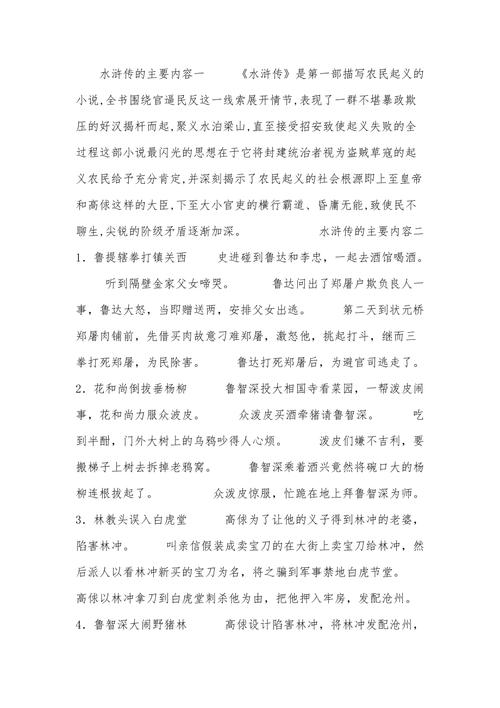以下是将PDF文件插入到Excel表格中的步骤:1. 打开Excel表格并选择要插入PDF文件的单元格2. 在“插入”选项卡中,选择“对象”选项3. 在弹出的“对象”对话框中,选择“Adobe A。如何把一个PDF文件插入到时EXCEL表格中?更多详情请大家跟着小编一起来看看吧!

如何把一个PDF文件插入到时EXCEL表格中(1)
以下是将PDF文件插入到Excel表格中的步骤:
1. 打开Excel表格并选择要插入PDF文件的单元格。
2. 在“插入”选项卡中,选择“对象”选项。
3. 在弹出的“对象”对话框中,选择“Adobe Acrobat Document”选项。
4. 点击“确定”按钮。
5. 在弹出的“Adobe Acrobat Document”对话框中,选择要插入的PDF文件。
6. 点击“确定”按钮。
7. 调整PDF文件的大小和位置,以适应所选单元格。
8. 保存Excel表格。
注意:插入PDF文件后,您可以通过单击文件并使用“Ctrl + C”和“Ctrl + V”键来复制和粘贴文件。

如何把一个PDF文件插入到时EXCEL表格中(2)
1. 打开excel文档,点击插入功能选项后,点击对象按钮;
2. 在弹出的对话框选择“由文件创建”按钮后,单击浏览,将要插入的文件添加进来;
3. 最后单击确定就可以了。